| Miền Bắc | Gia Lai | Bình Dương |
| Ninh Thuận | Trà Vinh | |
| Vĩnh Long |
Cách tìm tên laptop, hướng dẫn cách thực hiện siêu đơn giản
Cách tìm tên laptop, hướng dẫn cách thực hiện siêu đơn giản. Với 3 cách kiểm tra tên đơn giản sau đây chắc chắn bạn sẽ có được những thông tin mà mình cần. Cùng xosominhngoc.info tìm hiểu thông tin chi tiết
Để nắm thông tin về tên và cấu hình máy tính PC hoặc laptop, việc này có thể giúp người dùng đánh giá thiết bị một cách nhanh chóng trước khi quyết định mua mới hoặc nâng cấp. Dưới đây, chúng ta sẽ trình bày cách thực hiện điều này một cách chi tiết và chính xác.
Để kiểm tra tên máy tính, laptop, mọi người có thể tham khảo 1 trong 3 cách sau:
Cách tìm tên laptop, tra tên máy tính đang dùng bằng hệ điều hành
Để kiểm tra tên máy tính laptop của bạn, bất kể là Dell hoặc các hãng khác, bạn cần thực hiện các bước sau:
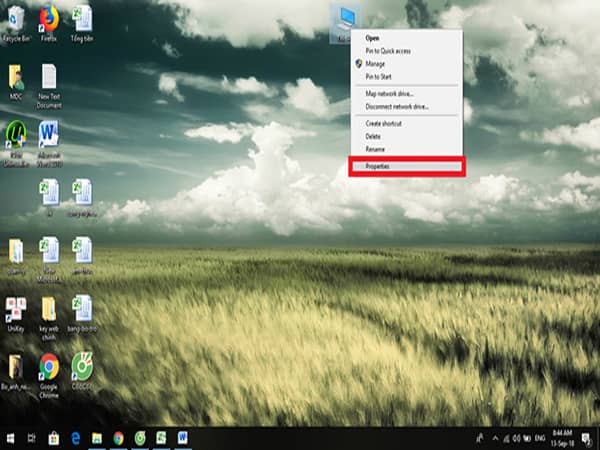
- Bắt đầu bằng việc khởi động máy tính laptop của bạn.
- Sau khi máy tính đã khởi động, hãy tìm đến mục “This PC” (hoặc “My Computer” trên một số phiên bản Windows khác) và nhấn chuột phải vào đó.
- Trong menu ngữ cảnh xuất hiện, chọn mục “Properties” (hoặc “System” trên một số phiên bản Windows).
- Trên màn hình, bạn sẽ thấy xuất hiện một bảng thông tin chi tiết về máy tính laptop của bạn. Thông tin này bao gồm tên máy tính, hệ điều hành đang sử dụng, thông tin về nguồn, dung lượng RAM, loại chip, CPU và bo mạch chủ (mainboard).
Từ những thông tin này, bạn có thể dễ dàng xác định tên máy tính laptop của mình và hiểu rõ hơn về cấu hình của thiết bị.
Cách kiểm tra tên máy laptop bằng câu lệnh
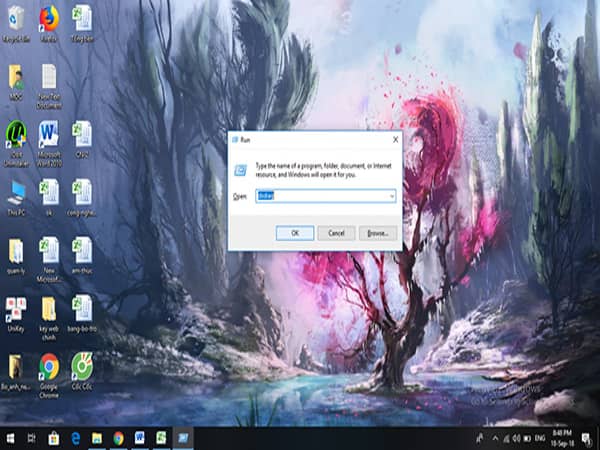
Để kiểm tra tên laptop bằng câu lệnh, bạn có thể thực hiện các bước sau:
- Nhấn tổ hợp phím “Windows + R” để mở cửa sổ Run.
- Trong ô “Run”, nhập từ khóa “dxdiag” và nhấn Enter.
- Sau khi thực hiện bước trên, bạn sẽ truy cập được vào mục chứa thông tin chi tiết về máy tính của bạn, bao gồm tên máy, chip, ổ cứng, bo mạch chủ (mainboard), CPU và nhiều thông tin khác.
Cách kiểm tra tên laptop, cấu hình máy bằng lệnh msinfo32
Đối với máy tính chạy trên hệ điều hành Windows 8.1 hoặc 10, bạn có thể kiểm tra tên laptop một cách nhanh chóng bằng cách thực hiện các bước sau:
- Nhấn tổ hợp phím “Windows + R” để mở cửa sổ Run.
- Trong cửa sổ Run, nhập lệnh “msinfo32” và nhấn Enter.
- Một cửa sổ mới có tên “System Information” sẽ xuất hiện. Tại đây, bạn có thể xem toàn bộ thông tin chi tiết về máy tính của bạn, bao gồm cấu hình, phần cứng, và các thành phần khác.
- Trong cửa sổ System Information, bạn có thể tìm thấy nhiều thông tin hệ thống như tên và phiên bản hệ điều hành Windows, tên hệ thống, đơn vị nhà sản xuất, bộ vi xử lý, thông số RAM và nhiều thông tin khác về máy tính của bạn. Để xem chi tiết về phần cứng, phần mềm và các thành phần khác, bạn có thể sử dụng menu điều hướng ở phía bên trái của cửa sổ System Information.
Đối với máy tính chạy trên hệ điều hành Windows 8.1 hoặc 10, người dùng có thể áp dụng cách kiểm tra dòng máy laptop nhanh chóng bằng cách nhập lệnh “msinfo32” vào cửa sổ Run (nhấn tổ hợp phím Windows + R).
Xem thêm: Chuyển đổi video youtube sang mp3 miễn phí và nhanh nhất
Xem thêm: Cách lấy lại mk fb khi bị hack đơn giản nhất
Trên đây là những hướng dẫn cách tra tên laptop rất đơn giản và dễ thực hiện, hy vọng sẽ giúp người dùng biết thêm kiến thức về thiết bị bạn đang sở hữu nhé!
-
[Giải mã chính xác nhất] Tắc kè chết trong nhà là tốt hay xấu?
![[Giải mã chính xác nhất] Tắc kè chết trong nhà là tốt hay xấu? [Giải mã chính xác nhất] Tắc kè chết trong nhà là tốt hay xấu?](https://xosominhngoc.info/wp-content/uploads/2024/10/tac-ke-chet-trong-nha-1.jpg)
-
Nhìn thấy hoa giấy cho thấy điềm báo gì đặc biệt

-
Nhìn thấy ai đó đi thuyền mua xổ số con gì, có ý nghĩa gì

-
Nhìn thấy nhà mới có mang đến ý nghĩa tích cực?

-
Nhìn thấy em trai là điềm gì? Giải mã giấc mơ chi tiết

-
Đi đường thấy chồng cũ mua vé số con gì may mắn?

-
Đi đường thấy chó chết mua vé số con gì may mắn có ý nghĩa gì

-
Nhìn thấy đi xe buýt có con số gì may mắn báo hiệu điều gì

-
Nhìn thấy con bò sữa nên chọn con số phát tài nào

-
Nhìn thấy cây mận chơi loto số gì, có ý nghĩa điềm báo gì

-
Phân tích cặp số tài lộc sao Mộc Đức ngày 1/11/2024 thứ 6 hôm nay

-
Phân tích XSVL 18/10/2024 siêu chuẩn từ các chuyên gia

-
Phân tích con số may mắn tuổi Nhâm Thìn ngày 18/10/2024 thứ 6 hôm nay
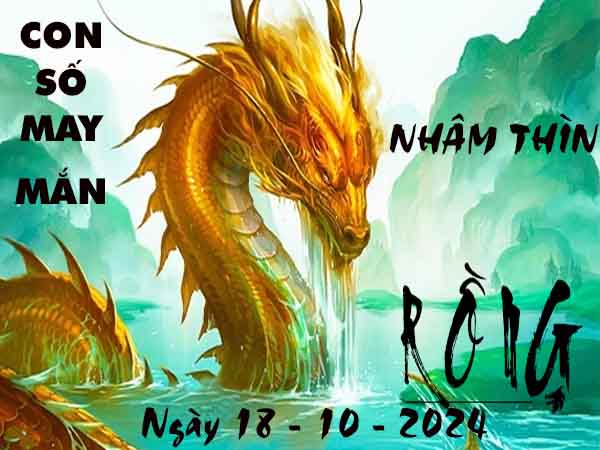
-
Con số may mắn sao Thổ Tú ngày 11/10/2024 thứ 6 hôm nay

-
Phân tích XSMT 3/10/2024 miễn phí chốt số chuẩn xác

-
Phân tích XSBTH 19/9/2024 hôm nay chốt số tài lộc

-
Phân tích xổ số Cần Thơ ngày 18/9/2024 chọn số sinh sôi tài lộc

-
Phân tích con số may mắn tuổi Đinh Mùi ngày 15/9/2024 chủ nhật hôm nay

-
Phân tích xổ số Bình Thuận ngày 29/8/2024 chọn số phát tài thứ 5

-
Phân tích XSMT 28/8/2024 bình luận số đẹp miền Trung

- » Miền Bắc
- » An Giang
- » Tây Ninh
- » Bình Thuận
- » Bình Định
- » Quảng Bình
- » Quảng Trị
- » Miền Bắc

- » Bình Định
- » DakLak
- » Gia Lai

- » Khánh Hòa
- » Kon Tum
- » Ninh Thuận

- » Phú Yên
- » Quảng Bình
- » Quảng Nam
- » Quảng Ngãi
- » Quảng Trị
- » ThừaThiênHuế
- » Đà Nẵng
- » Đắc Nông
- » An Giang
- » Bình Dương

- » Bình Phước
- » Bình Thuận
- » Bạc Liêu
- » Bến Tre
- » Cà Mau
- » Cần Thơ
- » Hậu Giang
- » Hồ Chí Minh
- » Kiên Giang
- » Long An
- » Sóc Trăng
- » Tiền Giang
- » Trà Vinh

- » Tây Ninh
- » Vĩnh Long

- » Vũng Tàu
- » Đà Lạt
- » Đồng Nai
- » Đồng Tháp

